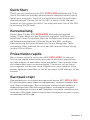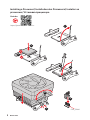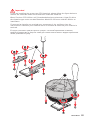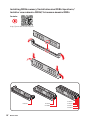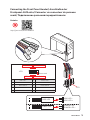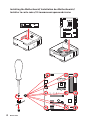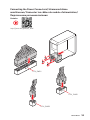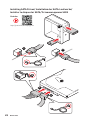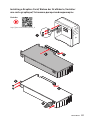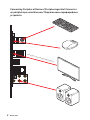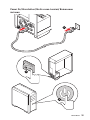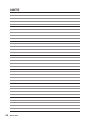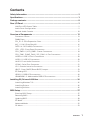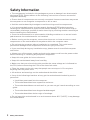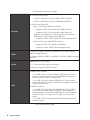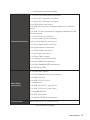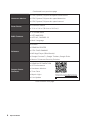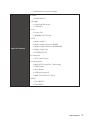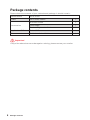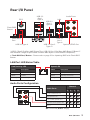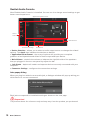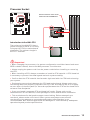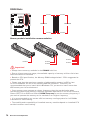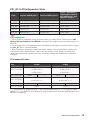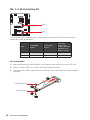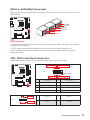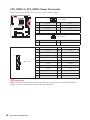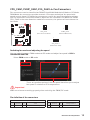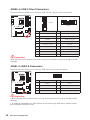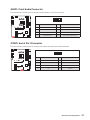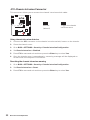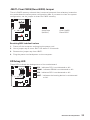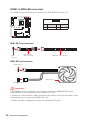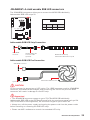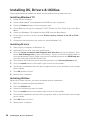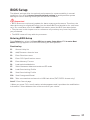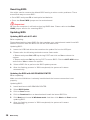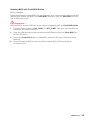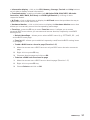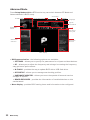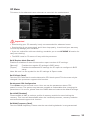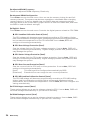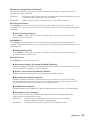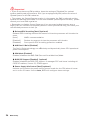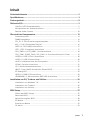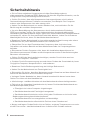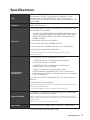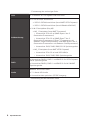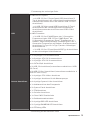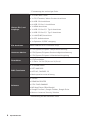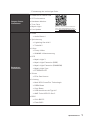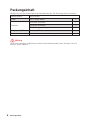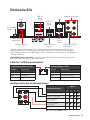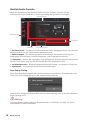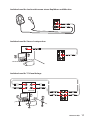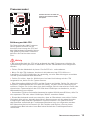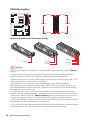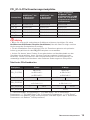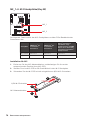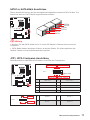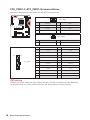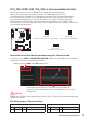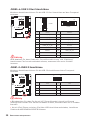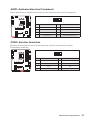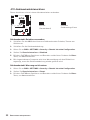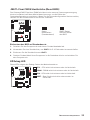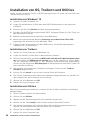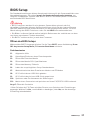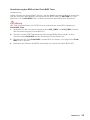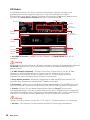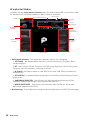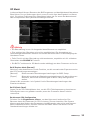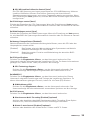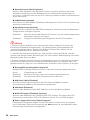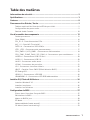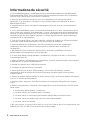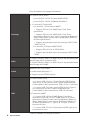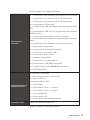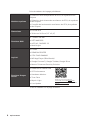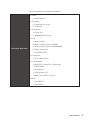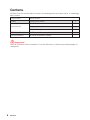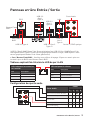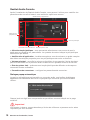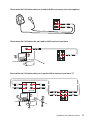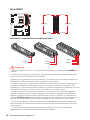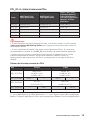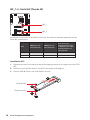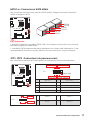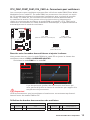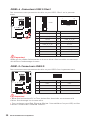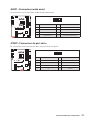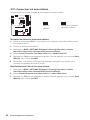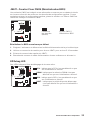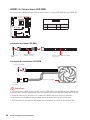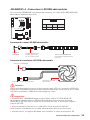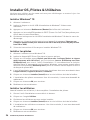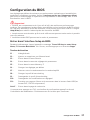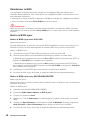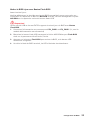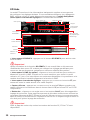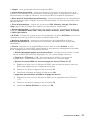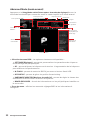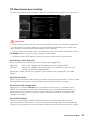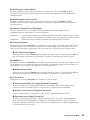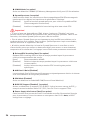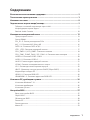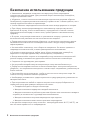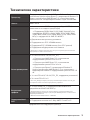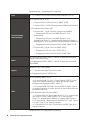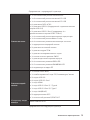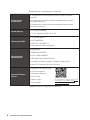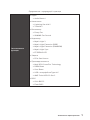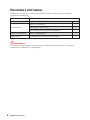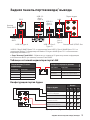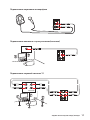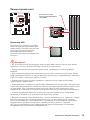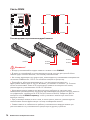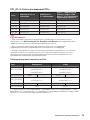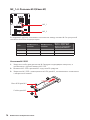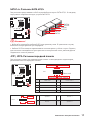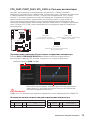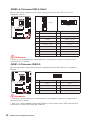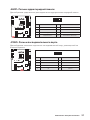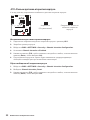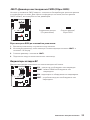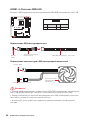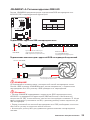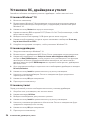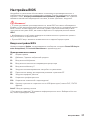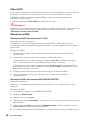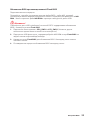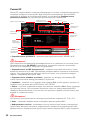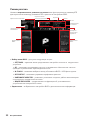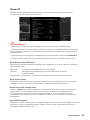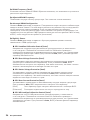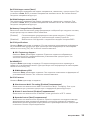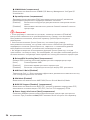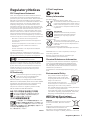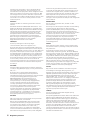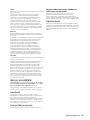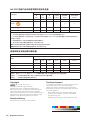MSI MS-7C37 v3.1 Le manuel du propriétaire
- Catégorie
- Cartes mères
- Taper
- Le manuel du propriétaire
Ce manuel convient également à

I
Quick Start
Quick Start
Thank you for purchasing the MSI
®
X570-A PRO motherboard. This
Quick Start section provides demonstration diagrams about how to
install your computer. Some of the installations also provide video
demonstrations. Please link to the URL to watch it with the web
browser on your phone or tablet. You may have even link to the URL
by scanning the QR code.
Kurzanleitung
Danke, dass Sie das MSI
®
X570-A PRO Motherboard gewählt
haben. Dieser Abschnitt der Kurzanleitung bietet eine Demo zur
Installation Ihres Computers. Manche Installationen bieten auch
die Videodemonstrationen. Klicken Sie auf die URL, um diese
Videoanleitung mit Ihrem Browser auf Ihrem Handy oder Table
anzusehen. Oder scannen Sie auch den QR Code mit Ihrem Handy,
um die URL zu öffnen.
Présentation rapide
Merci d’avoir choisi la carte mère MSI
®
X570-A PRO. Ce manuel
fournit une rapide présentation avec des illustrations explicatives
qui vous aideront à assembler votre ordinateur. Des tutoriels vidéo
sont disponibles pour certaines étapes. Cliquez sur le lien fourni
pour regarder la vidéo sur votre téléphone ou votre tablette. Vous
pouvez également accéder au lien en scannant le QR code qui lui est
associé.
Быстрый старт
Благодарим вас за покупку материнской платы MSI
®
X570-A PRO.
В этом разделе представлена информация, которая поможет вам
при сборке комьютера. Для некоторых этапов сборки имеются
видеоинструкции. Для просмотра видео, необходимо открыть
соответствующую ссылку в веб-браузере на вашем телефоне или
планшете. Вы также можете выполнить переход по ссылке, путем
сканирования QR-кода.
La page est en cours de chargement...

III
Quick Start
1
2
3
Important
If you are installing the screw-type CPU heatsink, please follow the figure below to
remove the retention module first and then install the heatsink.
Wenn Sie einen CPU-Kühler mit Schraubenbefestigung einsetzen, folgen Sie bitte
den Anweisungen unten um das Retention-Modul zu entfernen und den Kühler zu
installieren.
Si vous voulez installer un ventirad pour processeur à vis, veuillez suivre les
instructions ci-dessous pour d’abord retirer le module de rétention puis installer le
ventirad.
La page est en cours de chargement...

V
Quick Start
http://youtu.be/DPELIdVNZUI
Youtube
HDD LED
RESET SW
JFP1
HDD LED
HDD LED -
HDD LED +
POWER LED -
POWER LED +
POWER LED
1
2 10
9
+
+
+-
--
-
+
Power LED
HDD LED Reset Switch
Reserved
Power Switch
JFP1
1 HDD LED + 2 Power LED +
3 HDD LED - 4 Power LED -
5 Reset Switch 6 Power Switch
7 Reset Switch 8 Power Switch
9 Reserved 10 No Pin
RESET SW
POWER SW
POWER LED+
POWER LED-
HDD LED
Connecting the Front Panel Header/ Anschließen der
Frontpanel-Stiftleiste/ Connecter un connecteur du panneau
avant/ Подключение разъемов передней панели
La page est en cours de chargement...

VII
Quick Start
http://youtu.be/gkDYyR_83I4
Youtube
ATX_PWR1
CPU_PWR1
CPU_PWR2
Connecting the Power Connectors/ Stromanschlüsse
anschliessen/ Connecter les câbles du module d’alimentation/
Подключение разъемов питания
La page est en cours de chargement...

IX
Quick Start
http://youtu.be/mG0GZpr9w_A
Youtube
1
2
3
4
5
6
Installing a Graphics Card/ Einbau der Grafikkarte/ Installer
une carte graphique/ Установка дискретной видеокарты

X
Quick Start
Processor with integrated graphics
Connecting Peripheral Devices/ Peripheriegeräte/ Connecter
un périphérique anschliessen/ Подключение периферийных
устройств
La page est en cours de chargement...
La page est en cours de chargement...
La page est en cours de chargement...
La page est en cours de chargement...
La page est en cours de chargement...
La page est en cours de chargement...
La page est en cours de chargement...
La page est en cours de chargement...
La page est en cours de chargement...
La page est en cours de chargement...
La page est en cours de chargement...
La page est en cours de chargement...
La page est en cours de chargement...
La page est en cours de chargement...
La page est en cours de chargement...
La page est en cours de chargement...
La page est en cours de chargement...
La page est en cours de chargement...
La page est en cours de chargement...
La page est en cours de chargement...
La page est en cours de chargement...
La page est en cours de chargement...
La page est en cours de chargement...
La page est en cours de chargement...
La page est en cours de chargement...
La page est en cours de chargement...
La page est en cours de chargement...
La page est en cours de chargement...
La page est en cours de chargement...
La page est en cours de chargement...
La page est en cours de chargement...
La page est en cours de chargement...
La page est en cours de chargement...
La page est en cours de chargement...
La page est en cours de chargement...
La page est en cours de chargement...
La page est en cours de chargement...
La page est en cours de chargement...
La page est en cours de chargement...
La page est en cours de chargement...
La page est en cours de chargement...
La page est en cours de chargement...
La page est en cours de chargement...
La page est en cours de chargement...
La page est en cours de chargement...
La page est en cours de chargement...
La page est en cours de chargement...
La page est en cours de chargement...
La page est en cours de chargement...
La page est en cours de chargement...
La page est en cours de chargement...
La page est en cours de chargement...
La page est en cours de chargement...
La page est en cours de chargement...
La page est en cours de chargement...
La page est en cours de chargement...
La page est en cours de chargement...
La page est en cours de chargement...
La page est en cours de chargement...
La page est en cours de chargement...
La page est en cours de chargement...
La page est en cours de chargement...
La page est en cours de chargement...
La page est en cours de chargement...
La page est en cours de chargement...
La page est en cours de chargement...
La page est en cours de chargement...
La page est en cours de chargement...
La page est en cours de chargement...
La page est en cours de chargement...
La page est en cours de chargement...
La page est en cours de chargement...
La page est en cours de chargement...
La page est en cours de chargement...

1
Table des matières
Table des matières
Informations de sécurité ....................................................................................... 2
Spécifications ......................................................................................................... 3
Contenu .................................................................................................................. 8
Panneau arrière Entrée / Sortie ........................................................................... 9
Tableau explicatif de l’état de la LED du port LAN ................................................ 9
Configuration des ports audio ................................................................................ 9
Realtek Audio Console ......................................................................................... 10
Vue d’ensemble des composants ....................................................................... 12
Socket processeur ................................................................................................ 13
Slots DIMM ........................................................................................................... 14
PCI_E1~5 : Slots d’extension PCIe ....................................................................... 15
M2_1~2 : Slots M.2 (Touche M) ............................................................................ 16
SATA1~6 : Connecteurs SATA 6Gb/s .................................................................... 17
JFP1, JFP2 : Connecteurs de panneau avant ...................................................... 17
CPU_PWR1~2, ATX_PWR1 : Connecteurs d’alimentation ................................... 18
CPU_FAN1, PUMP_FAN1, SYS_FAN1~4 : Connecteurs pour ventilateurs ......... 19
JUSB3~4 : Connecteurs USB 3.2 Gen1 ................................................................ 20
JUSB1~2 : Connecteurs USB 2.0 .......................................................................... 20
JAUD1 : Connecteur audio avant .......................................................................... 21
JCOM1 : Connecteur de port série ....................................................................... 21
JCI1 : Connecteur intrusion châssis .................................................................... 22
JBAT1 : Cavalier Clear CMOS (Réinitialisation BIOS) .......................................... 23
EZ Debug LED ....................................................................................................... 23
JRGB1~2 : Connecteurs LED RGB ....................................................................... 24
JRAINBOW1~2 : Connecteurs LED RGB addressables ....................................... 25
Installer OS, Pilotes & Utilitaires ........................................................................ 26
Installer Windows® 10 .......................................................................................... 26
Installer les pilotes ............................................................................................... 26
Installer les utilitaires .......................................................................................... 26
Configuration du BIOS ......................................................................................... 27
Entrer dans l’interface Setup du BIOS ................................................................. 27
Réinitialiser le BIOS.............................................................................................. 28
Mettre le BIOS à jour ............................................................................................ 28
EZ Mode ................................................................................................................ 30
Advanced Mode (mode avancé) ............................................................................ 32
OC Menu (menu overclocking) ............................................................................. 33

2
Informations de sécurité
Informations de sécurité
∙ Les composants dans l’emballage peuvent être endommagés par des décharges
électrostatiques (ESD). Pour vous assurer de correctement monter votre ordinateur,
veuillez vous référer aux instructions ci-dessous.
∙ Assurez-vous de bien connecter tous les composants. En cas de mauvaise
connexion, il se peut que l’ordinateur ne reconnaisse pas le composant et que le
démarrage échoue.
∙ Veuillez tenir la carte mère par les bords pour éviter de toucher les composants
sensibles.
∙ Il est recommandé de porter un bracelet antistatique lors de la manipulation de la
carte mère pour prévenir tout dommage. Si vous n’avez pas de bracelet antistatique,
touchez un objet métallique relié à la terre avant de manipuler la carte mère afin de
vous décharger de votre charge statique. Touchez régulièrement l’objet métallique
pendant toute la manipulation.
∙ Tant que la carte mère n’est pas installée, conservez-la dans un récipient protégé
contre les ondes électrostatiques ou sur une couche antistatique.
∙ Avant de démarrer l’ordinateur, vérifiez si toutes les vis et les composants
métalliques sont bien fixés sur la carte mère ou ailleurs dans le boîtier de
l’ordinateur.
∙ Ne démarrez pas l’ordinateur avant d’avoir terminé l’installation. Ceci peut
endommager les composants ou vous blesser.
∙ Si vous avez besoin d’aide pendant l’installation, veuillez consulter un technicien
informatique certifié.
∙ Avant d’installer les composants d’ordinateur, veuillez toujours mettre hors tension
et débrancher le cordon d’alimentation.
∙ Gardez ce manuel pour références futures.
∙ Protégez ce manuel contre l’humidité.
∙ Avant de brancher le bloc d’alimentation sur la sortie électrique, veuillez
vous assurer que la tension de la sortie électrique est bien égale à celle du bloc
d’alimentation.
∙ Placez le cordon d’alimentation de façon à éviter que l’on marche dessus. Ne posez
rien sur le cordon d’alimentation.
∙ Veuillez prêter attention à toutes les alertes et remarques indiquées sur la carte
mère.
∙ Dans un cas comme ci-dessous, faites appel au service autorisé pour vérifier votre
carte mère :
▪ Un liquide a pénétré dans l’ordinateur.
▪ La carte mère a été exposée à de l’humidité.
▪ La carte mère ne fonctionne pas comme indiqué dans les instructions.
▪ La carte mère est tombée par terre et a été endommagée.
▪ La carte mère est cassée.
∙ Ne pas mettre la carte mère dans un environnement dont la température est
supérieure à 60° C (140° F) sous peine de l’endommager.

3
Spécifications
Spécifications
CPU
Socket AM4 pour processeurs AMD Ryzen™ de 2ème
et 3ème génération / Ryzen™ avec cœurs graphiques
Radeon™ Vega / AMD Ryzen™ avec cœurs graphiques
Radeon™ de 2ème génération
Chipset Chipset AMD® X570
Mémoire
∙ 4 x slots pour mémoire DDR4, support jusqu’à 128GO*
(selon le processeur)
▪ Support DDR4 1866 / 2133 / 2400 / 2666 MHz par
JEDEC, et 2666 / 2800 / 2933 / 3000 / 3066 / 3200 / 3466
/ 3600 / 3733 / 3866 / 4000 / 4133 / 4266 / 4400 MHz par
A-XMP OC MODE
∙ Architecture mémoire double canal
∙ Support mémoire non-ECC UDIMM
∙ Support mémoire ECC UDIMM (mode non-ECC)
∙ Support mémoire un-buffered
* Veuillez vous référer au site www.msi.com pour plus d’informations sur la
mémoire compatible.
Slots d’extension
∙ 1 x slot PCIe 4.0 / 3.0 x 16 (PCI_E1)
▪ AMD Ryzen™ de 3ème génération supporte le mode
PCIe 4.0 x 16
▪ AMD Ryzen™ de 2ème génération supporte le mode
PCIe 3.0 x 16
▪ Ryzen™ avec cœurs graphiques Radeon™ Vega et
AMD Ryzen™ avec cœurs graphiques Radeon™ de 2ème
génération supportent le mode PCIe 3.0 x 8
∙ 1 x slot PCIe 4.0 / 3.0 x 16 (PCI_E3, support mode x 4)
∙ 3 x slots PCIe 3.0 x 1*
* Le slot PCI_E2 est indisponible lorsqu’une carte PCIe est installée dans le slot
PCI_E4.
** Les vitesses peuvent varier selon les composants.
Sorties vidéo
intégrées
∙ 1 x port HDMI 1.4, supportant une résolution maximum de
4096 x 2160 @24Hz*
* Cette résolution est seulement supportée lors de l’utilisation des processeurs
Ryzen™ avec cœurs graphiques Radeon™ Vega et AMD Ryzen™ avec cœurs
graphiques Radeon™ de 2ème génération
* La mémoire partagée maximale est de 2048 Mb
Multi-GPU ∙ Support de la technologie AMD® CrossFire™ 2-Way
LAN ∙ 1 x contrôleur Realtek® 8111H Gigabit LAN
Suite du tableau sur la page suivante

4
Spécifications
Suite du tableau de la page précédente
Stockage
∙ 6 x ports SATA 6Gb/s
▪ ports SATA3~SATA6 (Chipset AMD® X570)
▪ ports SATA1~SATA2 (ASMedia ASM1061)
∙ 2 x slots M.2 (Touche M)*
▪ Le slot M2_1 (Processeur AMD®)
▫ Support PCIe 4.0 x 4 (AMD Ryzen™ de 3ème
génération)
▫ Support PCIe 3.0 x 4 (AMD Ryzen™ de 2ème
génération / Ryzen™ avec cœurs graphiques Radeon™
Vega / AMD Ryzen™ avec cœurs graphiques Radeon™
de 2ème génération)
▫ Support des périphériques de stockage 2242 / 2260
/ 2280 / 22110
▪ Le slot M2_2 (Chipset AMD® X570)
▫ Support PCIe 3.0 x 4 et SATA 6Gb/s
▫ Support des périphériques de stockage 2242 / 2260
/ 2280
RAID
∙ Support RAID 0, RAID 1 et RAID 10 pour des périphériques
de stockage SATA à chipset X570
∙ Support RAID 0, RAID 1 et RAID 10 pour des périphériques
de stockage M.2 NVME
Audio
Realtek® ALC1220 Codec
∙ Audio haute définition 7.1
∙ Support sortie S/PDIF optique
USB
∙ Chipset AMD® X570
▪ 6 x ports USB 3.2 Gen 1 (SuperSpeed USB) (2 ports
Type-A sur le panneau arrière, 4 ports disponibles par
l’intermédiaire des connecteurs USB 3.2 Gen 1 internes)
▪ 6 x ports USB 2.0 (High-speed USB) (2 ports Type-A
sur le panneau arrière, 4 ports disponibles par
l’intermédiaire des connecteurs USB 2.0 internes)
∙ Processeur AMD®
▪ 2 x ports USB 3.2 Gen2 (AMD Ryzen™ de 3ème
génération) ou USB 3.2 Gen1 (AMD Ryzen™ de 2ème
génération / Ryzen™ avec cœurs graphiques Radeon™
Vega / AMD Ryzen™ avec cœurs graphiques Radeon™
de 2ème génération) (1 x Type-A & 1 x Type-C) sur le
panneau arrière
▪ 2 x ports USB 3.2 Gen1 (SuperSpeed USB) Type-A sur
le panneau arrière
Suite du tableau sur la page suivante

5
Spécifications
Suite du tableau de la page précédente
Connecteurs
internes
∙ 1 x connecteur d’alimentation principal ATX à 24 broches
∙ 1 x connecteur d’alimentation ATX 12V à 8 broches
∙ 1 x connecteur d’alimentation ATX 12V à 4 broches
∙ 6 x connecteurs SATA 6 Gb/s
∙ 2 x connecteurs USB 2.0 (support de 4 autres ports USB
2.0)
∙ 2 x connecteurs USB 3.2 Gen1 (support de 4 autres ports
USB 3.2 Gen1)
∙ 1 x connecteur de ventilateur CPU à 4 broches
∙ 1 x connecteur de ventilateur à 4 broches pour la pompe
à eau
∙ 4 x connecteurs de ventilateur système à 4 broches
∙ 1 x connecteur audio avant
∙ 2 x connecteurs de panneau système
∙ 1 x connecteur de module TPM
∙ 1 x connecteur de port série
∙ 1 x cavalier Clear CMOS
∙ 1 x connecteur intrusion châssis
∙ 2 x connecteurs LED RGB à 4 broches
∙ 2 x connecteurs de LED RAINBOW à 3 broches
∙ 4 x EZ Debug LEDs
Connecteurs sur le
panneau arrière
∙ 1 x bouton Flash BIOS
∙ 1 x port combo clavier / souris PS/2
∙ 2 x ports USB 2.0
∙ 4 x ports USB 3.2 Gen 1
∙ 1 x port HDMI
∙ 1 x port USB 3.2 Gen 2 / 1 Type A
∙ 1 x port USB 3.2 Gen 2 / 1 Type C
∙ 1 x port LAN(RJ45)
∙ 5 x jacks audio OFC
∙ 1 x connecteur Sortie S/PDIF optique
Contrôleur E/S Contrôleur NUVOTON NCT6797
Suite du tableau sur la page suivante

6
Spécifications
Suite du tableau de la page précédente
Moniteur système
∙ Détection de la température du CPU, du système et du
Chipset
∙ Détection de la vitesse du ventilateur du CPU, du système
et du Chipset
∙ Contrôle de la vitesse du ventilateur du CPU, du système
et du Chipset
Dimensions
∙ Format ATX
∙ 30.4 cm x 24.3 cm (12” x 9,6”)
Fonctions BIOS
∙ 1 x flash 256 Mb
∙ UEFI AMI BIOS
∙ ACPI 6.2, SM BIOS 3.2
∙ Multilingue
Logiciel
∙ Pilotes
∙ DRAGON CENTER
∙ CPU-Z MSI GAMING
∙ MSI App Player (BlueStacks)
∙ Google Chrome™, Google Toolbar, Google Drive
∙ Norton™ Internet Security Solution
Fonctions Dragon
Center
∙ DRAGON OPTIMIZATION
∙ OC Performance
∙ Hardware Monitor
∙ True Color
∙ Mystic Light
∙ Live Update
Référez-vous au site http://
download.msi.com/manual/mb/
DRAGONCENTER2.pdf pour plus de
détails.
Suite du tableau sur la page suivante

7
Spécifications
Suite du tableau de la page précédente
Fonctions spéciales
∙ Audio
▪ Audio Boost 4
∙ Stockage
▪ Lightning Gen 4 M.2
▪ Turbo M.2
∙ Ventilateur
▪ Pump Fan
▪ GAMING Fan Control
∙ LED
▪ Mystic Light 3
▪ Mystic Light Extension (RGB)
▪ Mystic Light Extension (RAINBOW)
▪ Mystic Light Sync
▪ EZ DEBUG LED
∙ Protection
▪ PCIe Steel Armor
∙ Performance
▪ Multi GPU-CrossFire Technology
▪ DDR4 Boost
▪ Core Boost
▪ USB de type A+C
▪ AMD Turbo USB 3.2 Gen 2
∙ BIOS
▪ Click BIOS 5
▪ Flash BIOS

8
Contenu
Contenu
Vérifiez tous les articles dans le carton d’emballage de votre carte mère. L’emballage
doit contenir :
Carte mère X570-A PRO
Câble Câble SATA 6Gb/s 2
Accessoires
Vis 8.5H M.2 2
Insigne pour châssis 1
Carte d’enregistrement de produit 1
DVD d’application DVD de pilotes 1
Documentation Guide d’installation rapide 1
⚠
Important
Veuillez contacter votre revendeur si un des éléments ci-dessus est endommagé ou
manquant.

9
Panneau arrière Entrée / Sortie
Panneau arrière Entrée / Sortie
LED indiquant la connexion
et l’activité
Etat Description
Eteint Pas de connexion
Jaune Connexion correcte
Clignote Activité en cours
LED indiquant la vitesse
Etat Description
Eteint Débit de 10 Mbps
Vert Débit de 100 Mbps
Orange Débit de 1 Gbps
Tableau explicatif de l’état de la LED du port LAN
Configuration des ports audio
USB 3.2 Gen 2
Type-C*
USB 3.2
Gen 2
Type-A*
PS/2
LAN
USB 2.0 Type-A
Ports Audio
Sortie S / PDIF optique
Bouton Flash
BIOS
Port Flash
BIOS
USB 3.2
Gen 1
Type-A
*USB 3.2 Gen2 (AMD Ryzen™ de 3ème génération) ou USB 3.2 Gen1 (AMD Ryzen™ de
2ème génération / Ryzen™ avec cœurs graphiques Radeon™ Vega / AMD Ryzen™ avec
cœurs graphiques Radeon™ de 2ème génération)
∙ Port / Bouton Flash BIOS - Veuillez vous référer à la page 29 pour en savoir plus sur
la mise à jour du BIOS avec Bouton Flash BIOS.
USB 3.2
Gen1
Type-A
Ports Audio
Canal
2 4 6 8
Sortie centre / Caisson de basse
Sortie audio haut-parleur arrière
Entrée Ligne / Sortie audio haut-
parleur côté
Sortie Ligne / Sortie casque avant
Entrée Microphone
(: connecté, Espace : vide)

10
Panneau arrière Entrée / Sortie
Realtek Audio Console
Après l’installation de Realtek Audio Console, vous pouvez l’utiliser pour modifier les
paramètres du son afin d’obtenir une meilleure expérience sonore.
∙ Sélection du périphérique - vous permet de sélectionner une source de sortie
audio pour en modifier les paramètres. Le symbole de coche indique le périphérique
sélectionné par défaut.
∙ Amélioration d’application - les diverses options vous fournissent un guide complet
des effets acoustiques proposés pour les périphériques de sortie et d’entrée.
∙ Volume principal - contrôle le volume ou équilibre le son gauche / droite des haut-
parleurs branchés sur le panneau avant ou derrière en ajustant la barre de volume.
∙ Etat des prises Jack - présente tous les périphériques de diffusion et de capture
connectés à votre ordinateur.
∙ Paramètres du connecteur - configure les paramètres de connexion.
Dialogue popup automatique
Lorsqu’un périphérique est branché sur une prise audio, une fenêtre de dialogue
apparaîtet vous demande de choisir le périphérique connecté que vous souhaitez
utiliser.
Chaque jack est réglé avec ses paramètres par défaut comme indiqué sur la page
suivante.
⚠
Important
Les photos ci-dessus ne sont données qu’à titre de référence et peuvent varier selon
le produit que vous achetez.
Etat des prises Jack
Paramètres du connecteur
Sélection du
périphérique
Volume principal
Amélioration d’application

11
Panneau arrière Entrée / Sortie
Illustration de l’utilisation des ports audio dédiés au casque et au microphone
Illustration de l’utilisation du port audio dédié aux haut-parleurs
Illustration de l’utilisation des ports audio dédiés aux haut-parleurs 7.1
AUDIO INPUT
AUDIO INPUT
Rear Front
Side Center/
Subwoofer

12
Vue d’ensemble des composants
Vue d’ensemble des composants
BAT1
JRAINBOW1
JFP1
M2_1
JUSB4
M2_2
JFP2
CPU_FAN1
PUMP_FAN1
PCI_E1
PCI_E2
JBAT1
PCI_E3
PCI_E4
JCI1
PCI_E5
JAUD1
JRGB1
Socket
processeur
CPU_PWR1
CPU_PWR2
JRGB2
JRAINBOW2
JUSB2
JUSB3
JUSB1
JCOM1
JTPM1
SYS_FAN4
SYS_FAN3
SYS_FAN2
SYS_FAN1
ATX_PWR1
DIMMB2
DIMMB1
DIMMA2
DIMMA1

13
Vue d’ensemble des composants
Socket processeur
Présentation du socket AM4
Sur le socket AM4, vous
remarquerez un triangle jaune
servant d’indicateur pour placer le
processeur dans la bonne position
sur la carte mère. Le triangle
jaune correspond à la broche 1 du
processeur.
52.5 mm
Distance entre le centre du CPU
et le slot DIMM le plus proche.
⚠
Important
∙
Lorsque vous changez le processeur, il se peut que la configuration du système
soit effacée et que le BIOS soit réinitialisé à ses valeurs par défaut en raison de
l’architecture du processeur AM4.
∙
Avant d’installer ou de retirer le processeur du socket, veillez à toujours débrancher
le câble d’alimentation de la prise électrique.
∙
Lors de l’installation d’un processeur, n’oubliez pas d’installer un ventilateur pour
processeur. Un ventilateur de processeur est nécessaire pour protéger le processeur
contre la surchauffe et maintenir la stabilité du système.
∙
Assurez-vous de l’étanchéité entre le ventilateur et le processeur avant de
démarrer votre système.
∙
La surchauffe peut facilement endommager le processeur et la carte mère.
Assurez-vous toujours que le système de refroidissement fonctionne correctement
pour protéger le processeur de la surchauffe. Assurez-vous d’appliquer une couche
de pâte thermique (ou adhésif thermique) entre le processeur et le système de
refroidissement afin d’améliorer la dissipation de la chaleur.
∙
Si vous avez achetez un processeur indépendamment du ventilateur, veuillez vous
référer à la documentation dans le paquet du ventilateur pour plus d’informations
concernant l’installation.
∙
Cette carte mère supporte l’overclocking. Néanmoins, veuillez vous assurer que vos
composants soient capables de tolérer l’overclocking. Prenez note que l’utilisation
au-delà des spécifications du constructeur n’est pas recommandée. MSI® ne garantit
pas les dommages et risques causés par les utilisations non prévues dans les
spécifications du produit.

14
Vue d’ensemble des composants
Slots DIMM
DIMMA1 DIMMB1
Canal A Canal B
DIMMA2 DIMMB2
Installation recommandée de module mémoire
DIMMB2 DIMMB2
DIMMB1
DIMMA2
DIMMA2
DIMMA2
DIMMA1
⚠
Important
∙
Veillez à toujours insérer un module de mémoire dans l’emplacement DIMMA2 en
premier.
∙
Du fait des ressources utilisées par le chipset, la capacité de mémoire disponible
est un peu moins élevée que celle installée.
∙
Basé sur les spécifications du processeur, une tension d’une barrette mémoire en
dessous de 1.35V est conseillée pour protéger le processeur.
∙
Veuillez noter que la capacité maximum de la mémoire est de 4 Go ou moins pour
le système d’exploitation Windows 32-bit du fait de la limitation de mémoire. Par
conséquent, il est recommandé d’installer le système d’exploitation Windows 64-bit si
vous voulez installer une mémoire de plus de 4 Go sur la carte mère.
∙
Certaines mémoires peuvent fonctionner à une fréquence réduite par rapport à
la valeur indiquée lors de l’overclocking car la fréquence d’opération de mémoire
dépend du Serial Presence Detect (SPD). Rendez-vous sur le BIOS et choisissez la
fonction DRAM Frequency pour régler la fréquence de mémoire si vous voulez faire
fonctionner la mémoire à la fréquence indiquée ou à une fréquence plus élevée.
∙
Il est recommandé d’utiliser un système de refroidissement qui sera capable de
refroidir toutes les barrettes mémoire et d’offrir de bonnes performances lors d’un
overclocking.
∙
La stabilité et la compatibilité du module de mémoire lors de l’overclocking
dépendent du processeur et des périphériques installés.
La page est en cours de chargement...
La page est en cours de chargement...
La page est en cours de chargement...
La page est en cours de chargement...
La page est en cours de chargement...
La page est en cours de chargement...
La page est en cours de chargement...
La page est en cours de chargement...
La page est en cours de chargement...
La page est en cours de chargement...
La page est en cours de chargement...
La page est en cours de chargement...
La page est en cours de chargement...
La page est en cours de chargement...
La page est en cours de chargement...
La page est en cours de chargement...
La page est en cours de chargement...
La page est en cours de chargement...
La page est en cours de chargement...
La page est en cours de chargement...
La page est en cours de chargement...
La page est en cours de chargement...
La page est en cours de chargement...
La page est en cours de chargement...
La page est en cours de chargement...
La page est en cours de chargement...
La page est en cours de chargement...
La page est en cours de chargement...
La page est en cours de chargement...
La page est en cours de chargement...
La page est en cours de chargement...
La page est en cours de chargement...
La page est en cours de chargement...
La page est en cours de chargement...
La page est en cours de chargement...
La page est en cours de chargement...
La page est en cours de chargement...
La page est en cours de chargement...
La page est en cours de chargement...
La page est en cours de chargement...
La page est en cours de chargement...
La page est en cours de chargement...
La page est en cours de chargement...
La page est en cours de chargement...
La page est en cours de chargement...
La page est en cours de chargement...
La page est en cours de chargement...
La page est en cours de chargement...
La page est en cours de chargement...
La page est en cours de chargement...
La page est en cours de chargement...
La page est en cours de chargement...
La page est en cours de chargement...
La page est en cours de chargement...
La page est en cours de chargement...
La page est en cours de chargement...
La page est en cours de chargement...
La page est en cours de chargement...
La page est en cours de chargement...
La page est en cours de chargement...
La page est en cours de chargement...
La page est en cours de chargement...
-
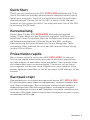 1
1
-
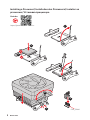 2
2
-
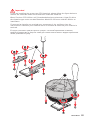 3
3
-
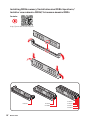 4
4
-
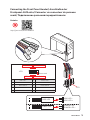 5
5
-
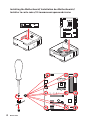 6
6
-
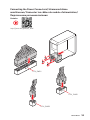 7
7
-
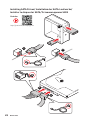 8
8
-
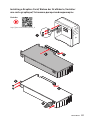 9
9
-
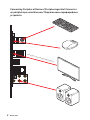 10
10
-
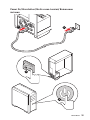 11
11
-
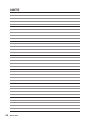 12
12
-
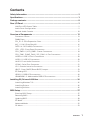 13
13
-
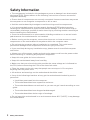 14
14
-
 15
15
-
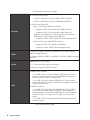 16
16
-
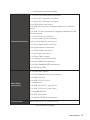 17
17
-
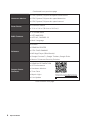 18
18
-
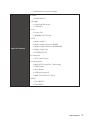 19
19
-
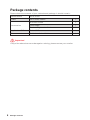 20
20
-
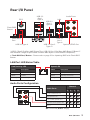 21
21
-
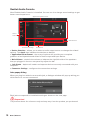 22
22
-
 23
23
-
 24
24
-
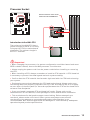 25
25
-
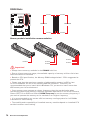 26
26
-
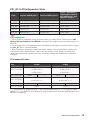 27
27
-
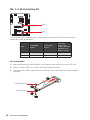 28
28
-
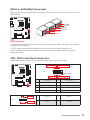 29
29
-
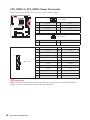 30
30
-
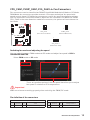 31
31
-
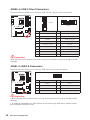 32
32
-
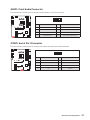 33
33
-
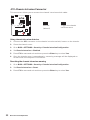 34
34
-
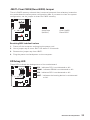 35
35
-
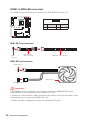 36
36
-
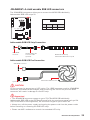 37
37
-
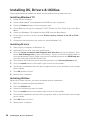 38
38
-
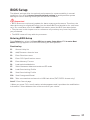 39
39
-
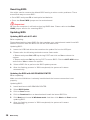 40
40
-
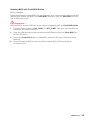 41
41
-
 42
42
-
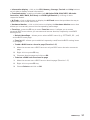 43
43
-
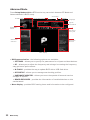 44
44
-
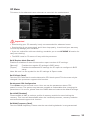 45
45
-
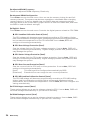 46
46
-
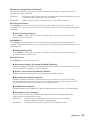 47
47
-
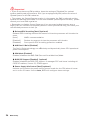 48
48
-
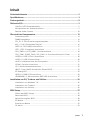 49
49
-
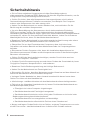 50
50
-
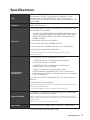 51
51
-
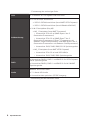 52
52
-
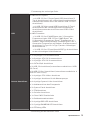 53
53
-
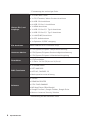 54
54
-
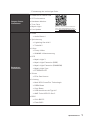 55
55
-
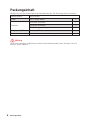 56
56
-
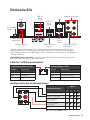 57
57
-
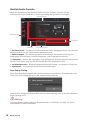 58
58
-
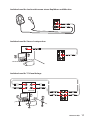 59
59
-
 60
60
-
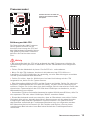 61
61
-
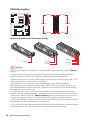 62
62
-
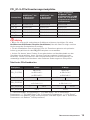 63
63
-
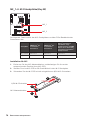 64
64
-
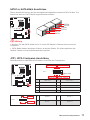 65
65
-
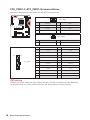 66
66
-
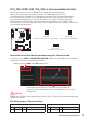 67
67
-
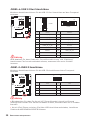 68
68
-
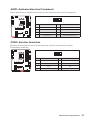 69
69
-
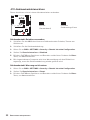 70
70
-
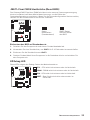 71
71
-
 72
72
-
 73
73
-
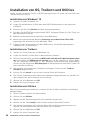 74
74
-
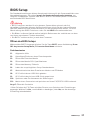 75
75
-
 76
76
-
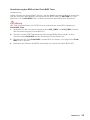 77
77
-
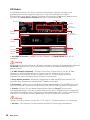 78
78
-
 79
79
-
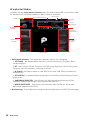 80
80
-
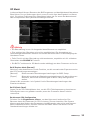 81
81
-
 82
82
-
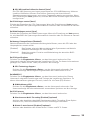 83
83
-
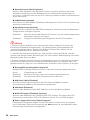 84
84
-
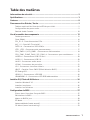 85
85
-
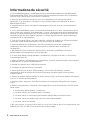 86
86
-
 87
87
-
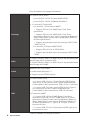 88
88
-
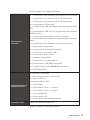 89
89
-
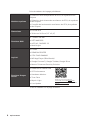 90
90
-
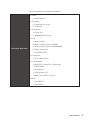 91
91
-
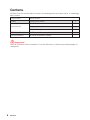 92
92
-
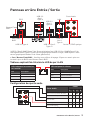 93
93
-
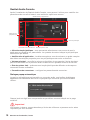 94
94
-
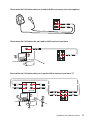 95
95
-
 96
96
-
 97
97
-
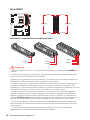 98
98
-
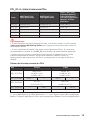 99
99
-
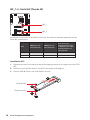 100
100
-
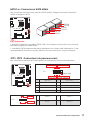 101
101
-
 102
102
-
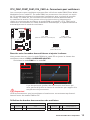 103
103
-
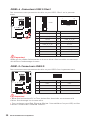 104
104
-
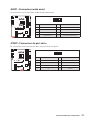 105
105
-
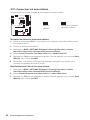 106
106
-
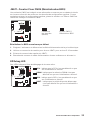 107
107
-
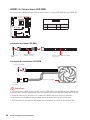 108
108
-
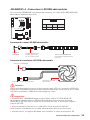 109
109
-
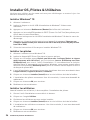 110
110
-
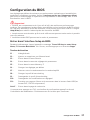 111
111
-
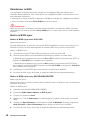 112
112
-
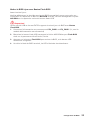 113
113
-
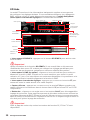 114
114
-
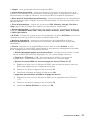 115
115
-
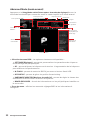 116
116
-
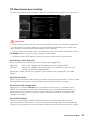 117
117
-
 118
118
-
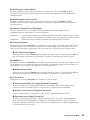 119
119
-
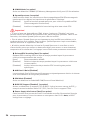 120
120
-
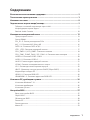 121
121
-
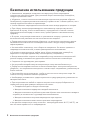 122
122
-
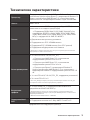 123
123
-
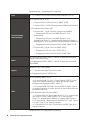 124
124
-
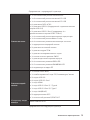 125
125
-
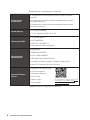 126
126
-
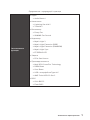 127
127
-
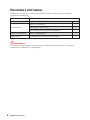 128
128
-
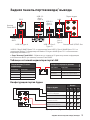 129
129
-
 130
130
-
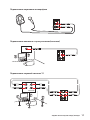 131
131
-
 132
132
-
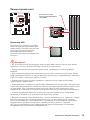 133
133
-
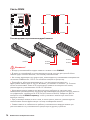 134
134
-
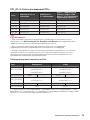 135
135
-
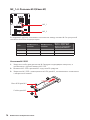 136
136
-
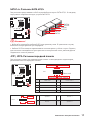 137
137
-
 138
138
-
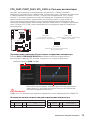 139
139
-
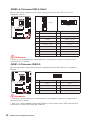 140
140
-
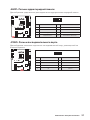 141
141
-
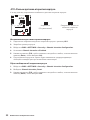 142
142
-
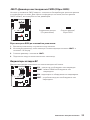 143
143
-
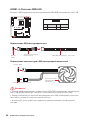 144
144
-
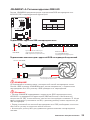 145
145
-
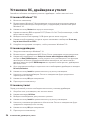 146
146
-
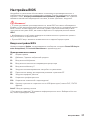 147
147
-
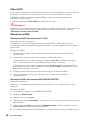 148
148
-
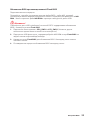 149
149
-
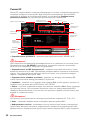 150
150
-
 151
151
-
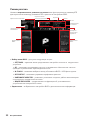 152
152
-
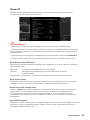 153
153
-
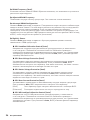 154
154
-
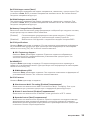 155
155
-
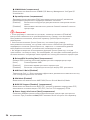 156
156
-
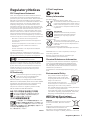 157
157
-
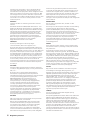 158
158
-
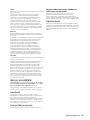 159
159
-
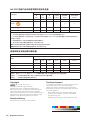 160
160
MSI MS-7C37 v3.1 Le manuel du propriétaire
- Catégorie
- Cartes mères
- Taper
- Le manuel du propriétaire
- Ce manuel convient également à
dans d''autres langues
- English: MSI MS-7C37 v3.1 Owner's manual
- Deutsch: MSI MS-7C37 v3.1 Bedienungsanleitung
- русский: MSI MS-7C37 v3.1 Инструкция по применению
Documents connexes
-
MSI MPG X570 GAMING EDGE WIFI Le manuel du propriétaire
-
MSI 7C37 v2.1 Le manuel du propriétaire
-
MSI 7B93 v1.0 Le manuel du propriétaire
-
MSI MEG X570 ACE Le manuel du propriétaire
-
MSI MS-7C36 Le manuel du propriétaire
-
MSI MEG X570 ACE Manuel utilisateur
-
MSI 7C35 2.0 Le manuel du propriétaire
-
MSI MEG X570 UNIFY Manuel utilisateur
-
MSI MEG X570 GODLIKE Le manuel du propriétaire
-
MSI MAG X570 TOMAHAWK WIFI Le manuel du propriétaire